??本文介紹在IntelliJ IDEA軟件中,新建項目或打開已有項目,并撰寫Java代碼的具體方法;Groovy等語言的代碼也可以基于這種方法來撰寫。
??在之前的文章IntelliJ IDEA社區版在Windows電腦中的下載、安裝方法(https://blog.csdn.net/zhebushibiaoshifu/article/details/140243370)中,我們介紹了IntelliJ IDEA社區版的具體下載、安裝方法。而在安裝完畢軟件后,就需要用其加以代碼的撰寫。本文就介紹一下在IntelliJ IDEA軟件中,通過新建項目或打開已有項目的方式,撰寫自己的第一個Java代碼的方法。
??首先,打開我們安裝好的IntelliJ IDEA軟件。在這里,就以IntelliJ IDEA的2024.1版本為例來介紹,其他版本只要不是太久遠的,具體操作方法其實也都一致。
??首先,如果是第一次打開IntelliJ IDEA軟件,就會看到如下圖所示的歡迎界面。我們可以選擇其中紫色框所示的“New Project”選項,新建一個項目,也可以選擇其右側的“Open”選項,打開一個現有的項目。
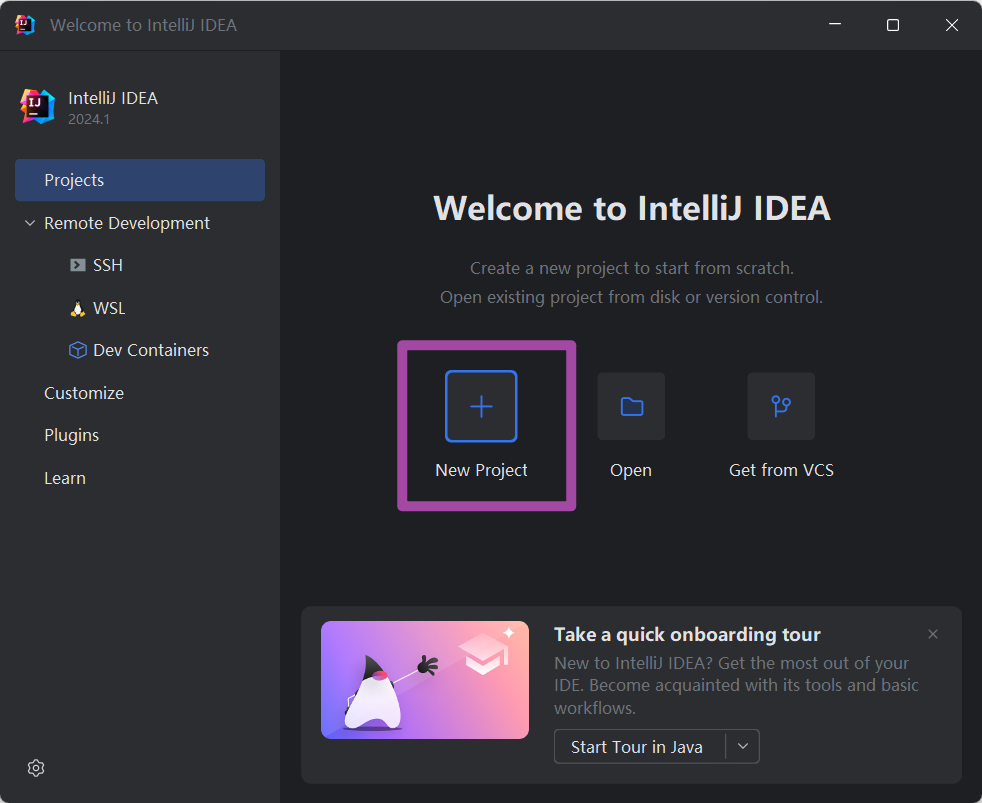
??當然,如果不是第一次打開軟件,那么就直接在軟件左上角的菜單欄中,選擇“File”選項,然后找到“New”或者“Open”選項,用以新建或打開項目;如下圖所示。

??首先,如果我們選擇了新建項目,那么就會彈出如下圖所示的窗口。在其中,我們需要部署項目的名稱、保存路徑、構建方式、JDK版本等信息。我這里的配置選擇如下。
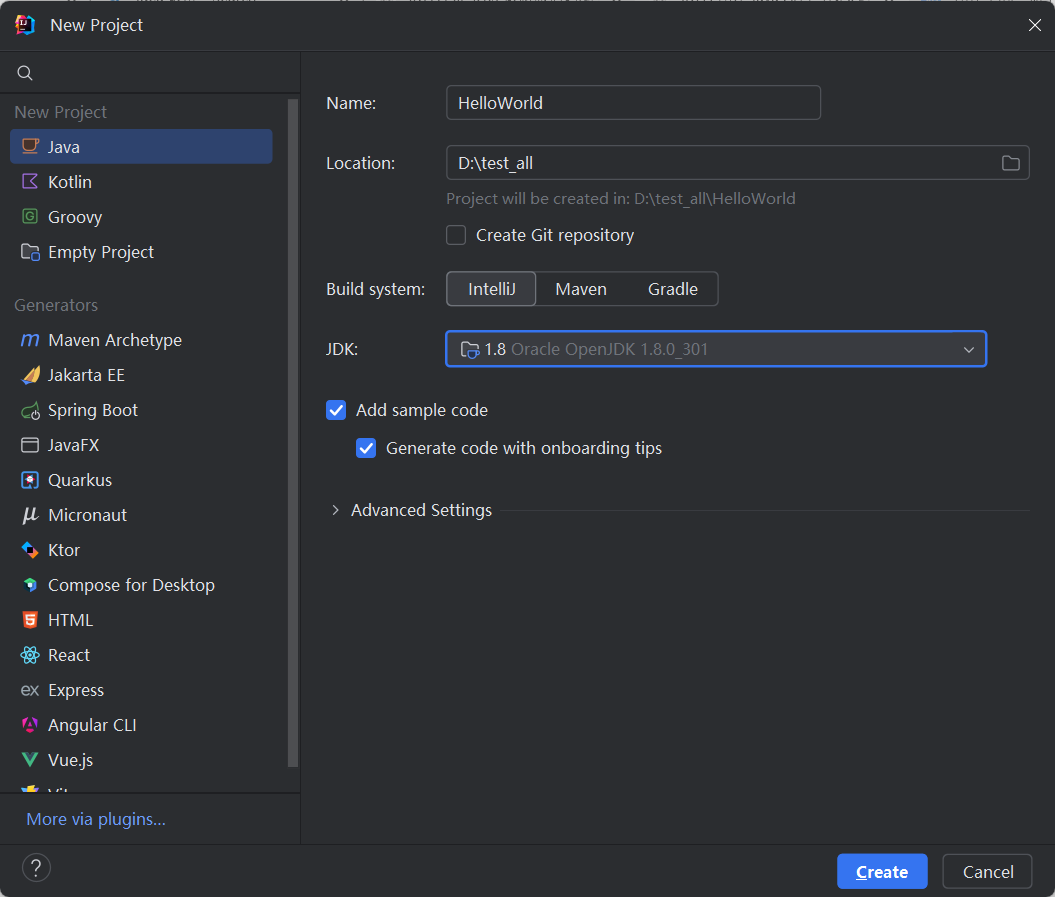
??隨后,將出現如下圖所示的界面。
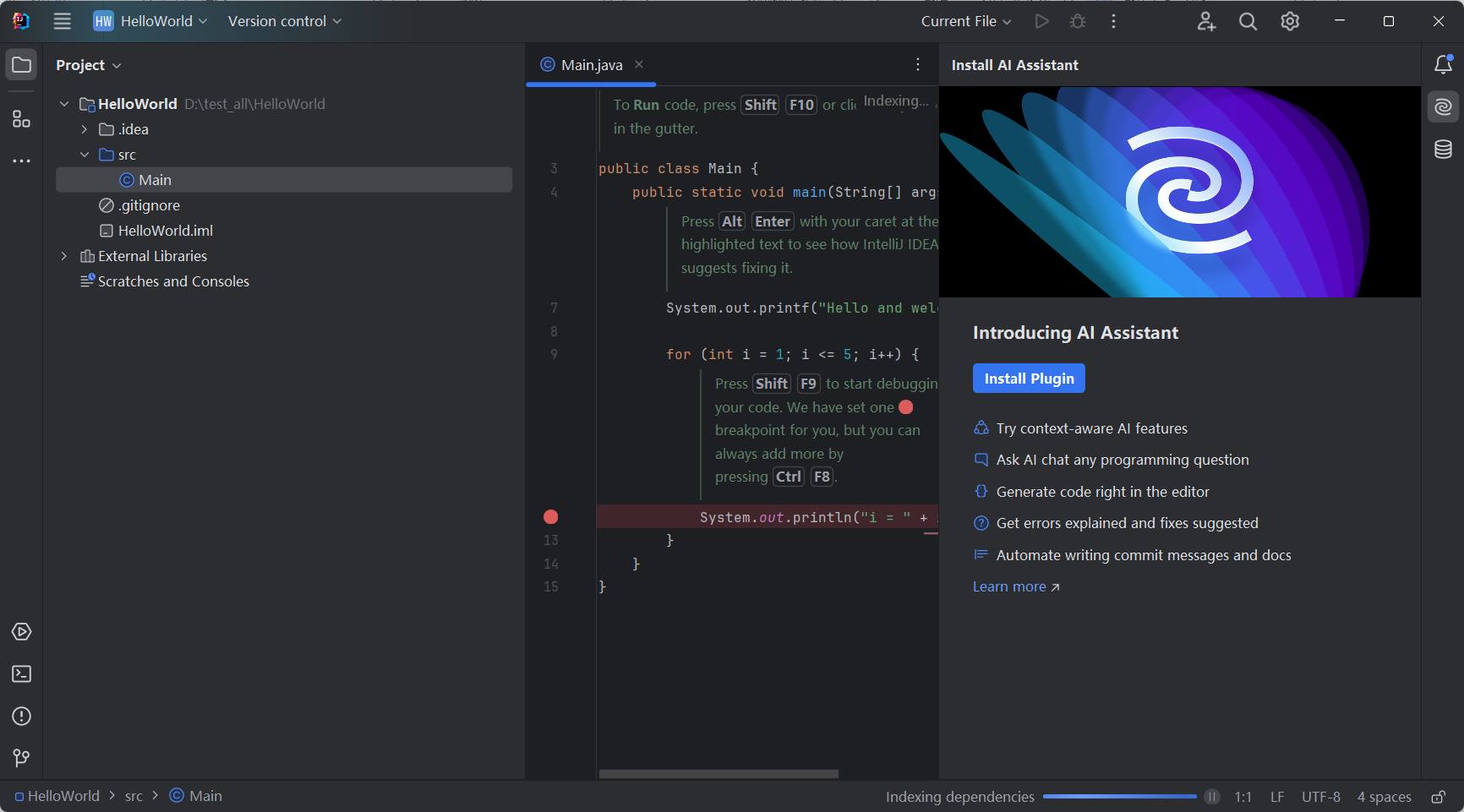
??從上圖也可以看出來,我們當前界面中已經有一個簡單的實例代碼了,其已經為我們定義好了類和main()方法,如下圖所示。之所以會這樣,是因為我們在上上圖中選擇了“Add sample code”選項,即軟件會自動為我們生成這樣一個示例代碼。

??我們可以將上述代碼全部清除,然后手動寫一個最簡單的Java代碼,從而更好地體驗IDEA中代碼的撰寫。例如,我們就可以寫一個非常簡單的Hello World程序,代碼如下。
public class Main {public static void main(String[] args) {System.out.println("Hello World");}
}
??隨后,選擇右上角的“Run”選項,如下圖所示。
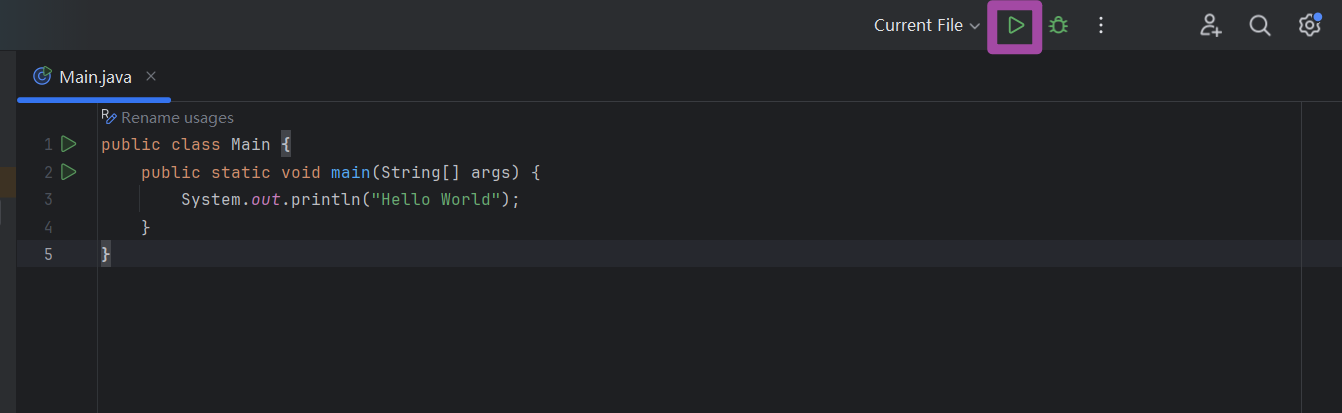
??即可運行我們的代碼。可以看到,在軟件下方的“Build”窗口中,可以看到我們的程序運行結果;如下圖所示。
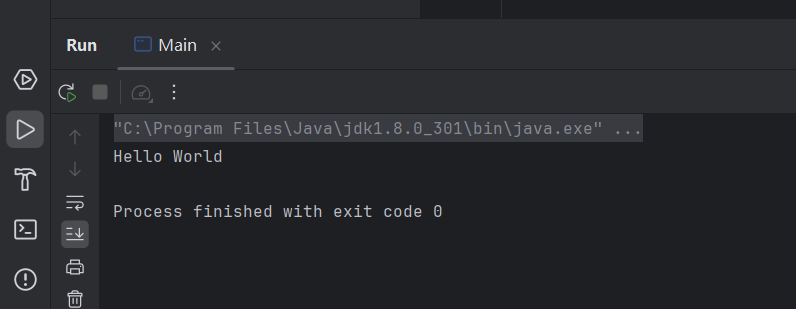
??此外,我們還可以打開一個已有的項目。前面也提到了,通過”File“→”Open“選項就可以打開已有的項目,注意選擇項目時,選擇項目所在的文件夾即可。
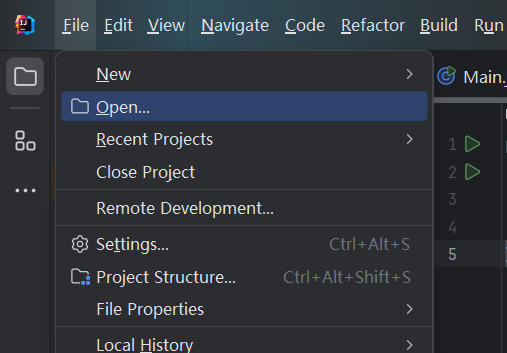
??至此,大功告成。
歡迎關注:瘋狂學習GIS



走方格)
)
)




)






)
)
